如何在 Mac 上將 PDF 轉換為 Word
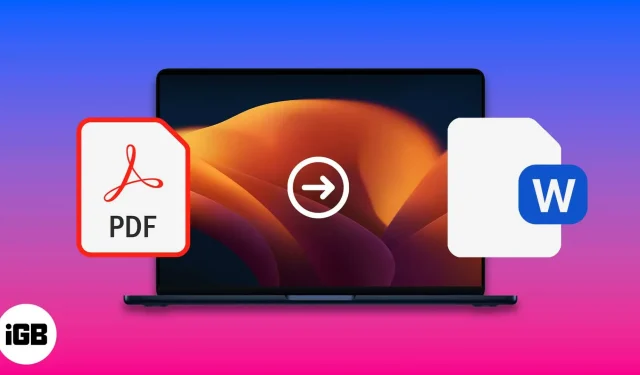
PDF 文件是我們日常生活的一部分。它們對於我們的職責和官方數據的存儲是必要的。有時,由於各種原因,有必要將 PDF 文件轉換為 Word。今天我們將了解如何將 PDF 文件轉換為 Word,因為它們包含需要經常更新的動態數據。在 Mac 上將 PDF 轉換為 Word 並不是一項困難的操作,以下是您可以執行此操作的方法。
在 Mac 上使用 Automator 將 PDF 轉換為 Word
- 我們啟動機器。
- 選擇“工作流程”並單擊“選擇”按鈕。
- 在左欄中,選擇“文件和文件夾”→然後雙擊“查詢查找器項目”。
- 現在返回左側窗格並單擊 PDF → 然後拖放或雙擊“提取 PDF 文本”。
- 在對話框中選擇格式化文本。
- 選擇要保存提取的 Automator 文件的位置。
- 然後,在屏幕頂部單擊“文件”→選擇“保存”並將文件格式更改為“應用程序”。
- 現在轉到應用程序並選擇要轉換為 Word 的 PDF。
在 Mac 上使用 Google 文檔免費將 PDF 轉換為 Word
- 登錄 Google 雲端硬盤。
- 下載您要轉換的 PDF 文件。
- 單擊右上角的“設置”圖標。
- 選中“轉換上傳的文件”旁邊的框,然後單擊“完成”。
- 右鍵單擊 PDF 文件並選擇“使用 Google 文檔打開”。
- 或者,要下載 Word 文件,請按照以下步驟操作:文件 → 下載 → Microsoft Word (.docx)。
使用 Adobe Acrobat Reader 進行轉換
- 在 Adobe Acrobat 中打開 PDF 文件。
- 選擇右欄中的“導出 PDF”。
- 選擇 Microsoft Word 將 PDF 導出為任何格式。
- 單擊導出按鈕。
- 選擇文件位置。
- 更改文件名並單擊“保存”。
使用在線 PDF 到 Word 轉換器
您可以在 Mac 上通過多個網站將 PDF 文件轉換為 Word。了解其中一些網站非常有用,因為您可以通過任何操作系統上的瀏覽器訪問它們。以下是一些免費在線 PDF 到 Word 轉換器的最佳網站。
筆記。將您的 PDF 上傳到任何上述網站後,由於它們在其服務器上進行處理,可能需要一些時間才能轉換。
在 Mac 上使用第三方應用程序
PDF 到 Word 轉換應用程序可從 Mac Program Store 和相關應用程序網站下載。其中大多數無需互聯網連接即可工作,但有些可以。
這些是在 Mac 上將 PDF 轉換為 Word 的最佳第三方應用程序。
- PDF Element 7。我們測試了這個 Mac 應用程序,發現它很棒。
- EasePDF:我們推薦它是因為我們發現它有效。
- Wondershare PDF 轉換器 Mac 版
- Mac PDF 轉換器旗艦版
- 適用於 Mac 的 Cisdem PDF OCR 轉換器
這些是在 Mac 上將 PDF 轉換為 Word 的最簡單方法。您發現哪種方式最簡單?在下面的評論部分寫下您的想法。請隨意添加更多可以完成工作的方法或應用程序。
常問問題
像 Soda PDF 或其他這樣的 PDF 編輯器可以直接編輯 PDF 文件,而無需將其轉換為 Word 文件。
是的,我們有一個名為File Converter的 Telegram 機器人,可以將 PDF 文件轉換為 Word 文件。



發佈留言